优先使用本地备份文件恢复书签,打开C:\Users\你的用户名\AppData\Local\Google\Chrome\User Data\Default,将Bookmarks.bak重命名为Bookmarks覆盖原文件,重启浏览器即可恢复。
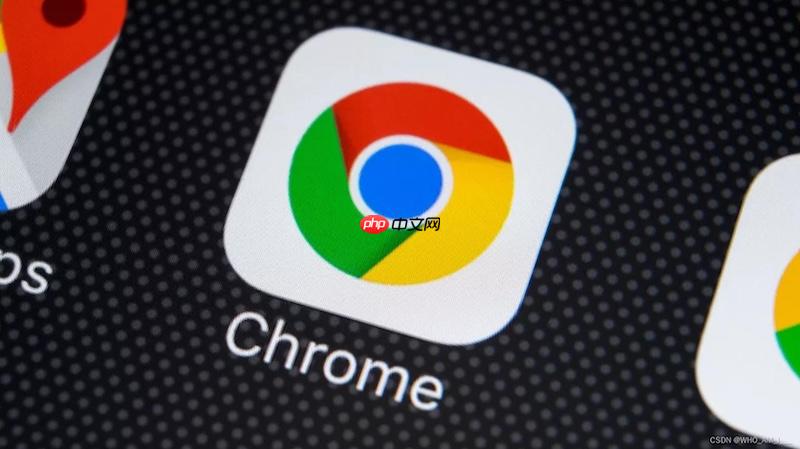
谷歌浏览器自动更新后书签丢失,通常是因为新旧版本配置文件冲突或同步异常。大多数情况下,可以通过本地备份文件快速找回。
利用本地备份文件恢复
Chrome 会自动生成书签的备份文件,名为 Bookmarks.bak,它能帮助你在更新出错时还原数据。
- 完全关闭谷歌浏览器,确保所有窗口都已退出。
- 打开文件资源管理器,在地址栏输入路径:C:\Users\你的用户名\AppData\Local\Google\Chrome\User Data\Default(可将“你的用户名”替换为实际账户名)。
- 找到两个文件:Bookmarks(当前书签)和 Bookmarks.bak(备份书签)。
- 将现有的 Bookmarks 文件重命名为 Bookmarks.old 作为保留。
- 将 Bookmarks.bak 的文件名改为 Bookmarks,覆盖原文件。
- 重新启动谷歌浏览器,书签应该已经恢复。
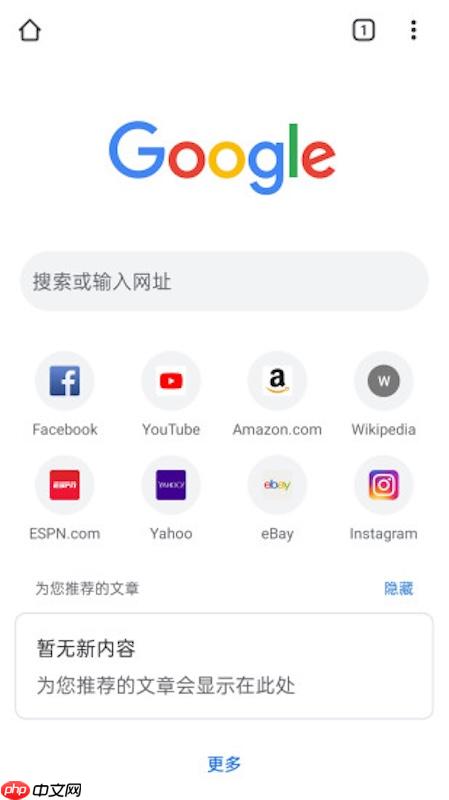
检查书签同步状态
如果你登录了 Google 账号并开启了同步功能,更新后可能需要手动触发同步。
- 点击浏览器右上角的个人头像或账号图标。
- 确认账号已正确登录,并且“书签”选项处于同步开启状态。
- 可以尝试暂时关闭同步,等待几秒后再重新开启,促使浏览器重新拉取云端数据。
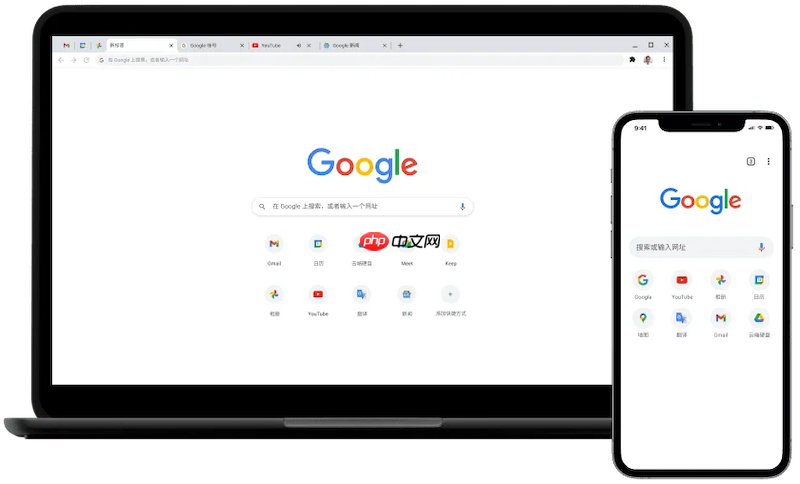
通过历史记录找回常用网站
如果上述方法无效,但你记得访问过的网站,可以通过浏览历史补充书签。
- 按键盘快捷键 Ctrl+H 打开历史记录页面。
- 查找之前常去的网站,右侧有星标图标,点击即可重新添加为书签。
- 这种方式适合找回少量关键网站,无法替代完整书签恢复。































